In dit gedeelte zult u leren hoe eenvoudige objecten te maken in GIMP.
Laten we beginnen met een rechte lijn te tekenen. Dat werkt het gemakkelijkst door uw favoriete penseelgereedschap te gebruiken, de muis en het toetsenbord.
-
Nieuwe afbeelding maken
Afbeelding 7.31. Een nieuwe afbeelding
Deze dialoog toont een nieuwe afbeelding, gevuld met een witte achtergrond.
Maak een nieuwe afbeelding.
-
Kies een gereedschap
Selecteer een penseelgereedschap uit de Gereedschapskist, bijvoorbeeld het gereedschap
Potlood of het gereedschap
Verfspuit.
-
Een kleur selecteren
Selecteer een voorgrondkleur, maar zorg ervoor dat de voor- en achtergrondkleuren verschillend zijn.
-
Een beginpunt maken
Afbeelding 7.32. Het begin van de rechte lijn
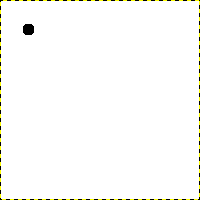
Het dialoogvenster geeft een nieuwe afbeelding weer, met de eerste stip die het begin van de rechte lijn aangeeft. De stip heeft de zwarte voorgrondkleur.
De grootte van de stip geeft de huidige grootte van het penseel weer, die u kunt wijzigen in het dialoogvenster Penselen.
Maak een beginpunt door te klikken in het gebied van de weergave van de afbeelding met de linkermuisknop. Uw canvas zou er soortgelijk uit moeten zien als Afbeelding 7.31, “Een nieuwe afbeelding”.
-
Teken de lijn
Afbeelding 7.33. De hulplijn
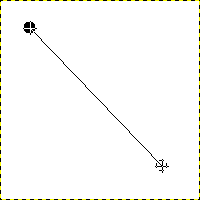
Deze schermafdruk toont de hulplijn die aangeeft waar de lijn heen zal lopen.
Houd nu de
Shift-toets op uw toetsenbord ingedrukt en verplaats de muis weg van het beginpunt dat u maakte. U zult een dunne lijn zien die aangeeft hoe de lijn eruit zal zien.
-
Voltooi de lijn
Afbeelding 7.34. De lijn na de tweede klik
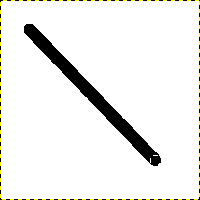
De lijn verschijnt in het afbeeldingsvenster na het tekenen van het tweede punt (of eindpunt), terwijl de Shift-toets nog steeds wordt ingedrukt.
Als u tevreden bent met de richting en lengte van de lijn, klik dan opnieuw op de linkermuisknop om de lijn te voltooien. De laatste stap is om de Shift-toets los te laten. GIMP geeft nu een rechte lijn weer.
Afbeelding 7.35. Example I
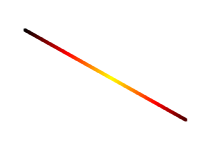
Stel Penseelgedrag in op “Kleur uit kleurverloop” en stel Kleuropties in op “Gloeiend”. Onder Uitvloeiingsopties, stel Herhalen in op “Geen (afbreken)”. Afhankelijk van de grootte van de onderliggende afbeelding zou u misschien de Uitvloeilengte ook willen veranderen.

Selecteer het gereedschap Klonen en stel de bron in op het patroon “Maple Leaves”.
Afbeelding 7.36. Example II
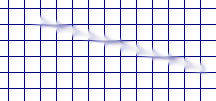
Gebruik → → → om een raster te maken. Gebruik het gereedschap Smeren om een lijn te tekenen met een iets groter penseel.

Gebruik → → → om de coole wolk plasma te maken. Gebruik het gereedschap Gum met een vierkant penseel om een lijn te tekenen.
Afbeelding 7.37. Voorbeeld III
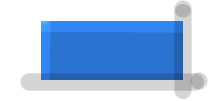
Gebruik het gereedschap rechthoekige selectie om een rechthoek te selecteren en vul dan de selectie met een lichtblauwe kleur. Selecteer het gereedschap Doordrukken/tegenhouden. Stel het type in op Doordrukken en teken langs de bovenkant en de linkerkant met een toepasselijk penseel. Stel het type in op Tegenhouden en teken langs de rechterkant en de onderkant.



